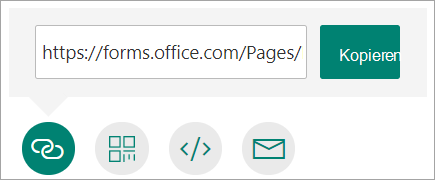Freigeben eines Formulars
Wählen Sie aus, wen Sie auf Ihr Formular antworten möchten.
Wählen Sie im Bereich Freigeben unter Antworten senden und sammeln die Dropdownliste aus, und wählen Sie aus, von wem Sie Antworten sammeln möchten.
-
Jeder kann antworten: Jeder innerhalb oder außerhalb Ihrer Organisation kann auf Ihr Formular oder Ihre Prüfung antworten.
-
Nur Personen in meinem organization können antworten: Nur Personen in Ihrem organization, die mit einem Geschäfts-, Schul- oder Unikonto angemeldet sind, können Antworten auf Ihr Formular oder Quiz übermitteln.
-
Bestimmte Personen in meiner Organisation können antworten: Nur die Personen oder Gruppen in Ihrer Organisation, die Sie auswählen, können auf Ihr Formular oder Ihre Prüfung antworten.
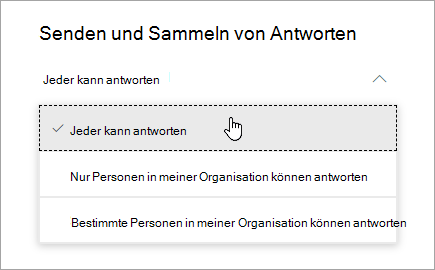
Wählen Sie aus, wie Sie antworten möchten

Wählen Sie die Schaltfläche Verknüpfen aus, und klicken oder tippen Sie dann neben dem Textfeld, in dem eine Webadresse angezeigt wird, auf Kopieren. Kopieren Sie diesen eindeutigen Link, und fügen Sie ihn dann dort ein, wo (z. B. ein freigegebenes Kursnotizbuch) Ihrer zielgruppe angezeigt wird, und klicken Sie darauf, um auf Ihr Formular oder Quiz zuzugreifen.

Wählen Sie die Schaltfläche QR-Code aus, und klicken oder tippen Sie dann auf die Schaltfläche Herunterladen , um Ihren QR-Code als .png-Datei herunterzuladen. Fügen Sie die .png überall dort ein, wo ihre Zielgruppe sie mit einem QR-Codescanner scannen kann, z. B. einem mobilen Gerät, um auf Ihr Formular oder Ihr Quiz zuzugreifen.

Wählen Sie die Schaltfläche Einbetten aus, und klicken oder tippen Sie dann auf Kopieren. Fügen Sie diesen Einbettungscode in eine Webseite, Sway oder ein Dokument ein.

Wählen Sie die Schaltfläche E-Mail aus. Wenn Ihre angegebene E-Mail-Anwendung geöffnet wird, fügen Sie die E-Mail-Adressen der Personen hinzu, für die Sie das Formular verwenden möchten. Microsoft Forms enthält eine kurze Notiz im E-Mail-Text und einen Link zu Ihrem Formular. Sie können die E-Mail-Nachricht nach Ihren Wünschen anpassen.